- Central de conhecimento
- Atendimento ao cliente
- Customer Agent
- Configurar ações para o Breeze Agent para atendimento ao cliente
Isenção de responsabilidade de tradução: esse conteúdo foi traduzido para sua conveniência com o uso de software e pode não ter sido revisado por uma pessoa. O texto oficial é a versão em inglês e sempre será o texto mais atualizado. Para ver a versão em inglês, clique aqui.
Configurar ações para o Breeze Agent para atendimento ao cliente
Ultima atualização: 5 de Novembro de 2025
Disponível com qualquer uma das seguintes assinaturas, salvo menção ao contrário:
-
Marketing Hub Professional, Enterprise
-
Sales Hub Professional, Enterprise
-
Service Hub Professional, Enterprise
-
Data Hub Professional, Enterprise
-
Content Hub Professional, Enterprise
-
Smart CRM Professional, Enterprise
-
Commerce Hub Professional, Enterprise
-
Créditos da HubSpot necessários
Ações são tarefas que o Breeze Agent para atendimento ao cliente pode executar usando seus aplicativos externos, que são acionadas por solicitações específicas do cliente. Por exemplo, verifique o status de um pedido ou redefina uma senha.
Após criação do Breeze Agent para atendimento ao cliente , você pode definir configurar ações que permitam o agente fazer chamadas de API para seus aplicativos externos para recuperar dados, executar tarefas e fornecer respostas personalizadas, reduzindo o trabalho manual repetitivo para sua equipe de suporte.
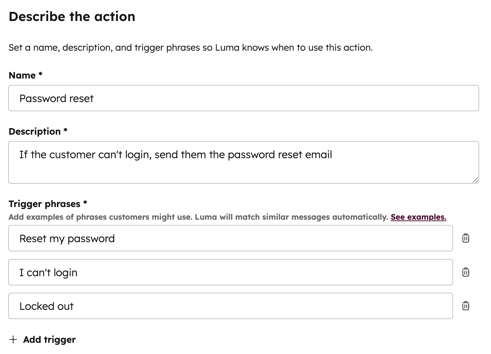
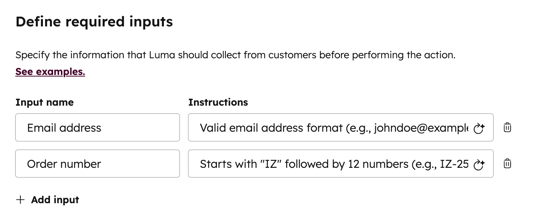
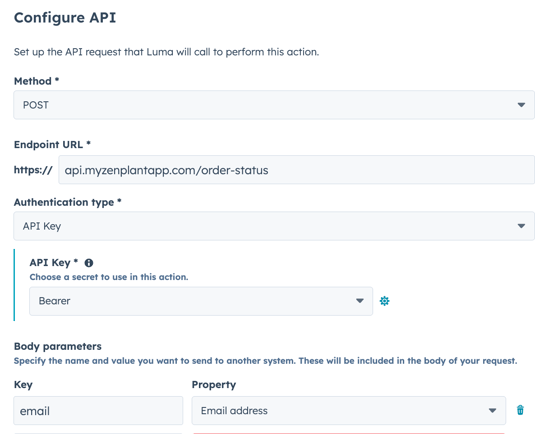
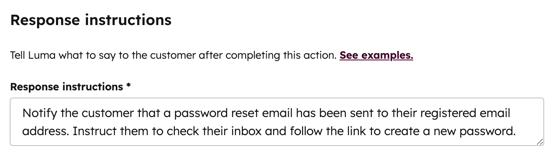
Após criação do Breeze Agent para atendimento ao cliente , você pode definir configurar ações que permitam o agente fazer chamadas de API para seus aplicativos externos para recuperar dados, executar tarefas e fornecer respostas personalizadas, reduzindo o trabalho manual repetitivo para sua equipe de suporte.
Permissões necessárias A permissão do Breeze Agent para atendimento ao cliente editor é necessária para configurar, editar e gerenciar ações.
Configurar ações para o Breeze Agent para atendimento ao cliente
- No seu portal da HubSpot, acesse Atendimento > Agente de atendimento ao cliente.
- Navegue até a guia Gerenciar
- No menu da barra lateral esquerda, clique em Ação.
- Se esta for a primeira vez que você cria uma ação, clique em Adicionar uma ação. Ou, se você já tiver criado ações, clique em Criar ação no canto superior direito da tabela.
- Na seção Descreva a ação , defina como e quando o agente do cliente deve executar a ação:
- No campo Nome , digite um nome para a ação.
- No campo Descrição , insira uma breve explicação sobre o que a ação faz.
- Em Frases de acionamento, insira uma palavra ou frase de acionamento que solicitará ao Breeze Agent para atendimento ao cliente que execute a ação (por exemplo, redefinir minha senha).
- Para adicionar um gatilho, clique em add Adicione gatilho.
- Para excluir um gatilho, clique no delete ícone excluir.
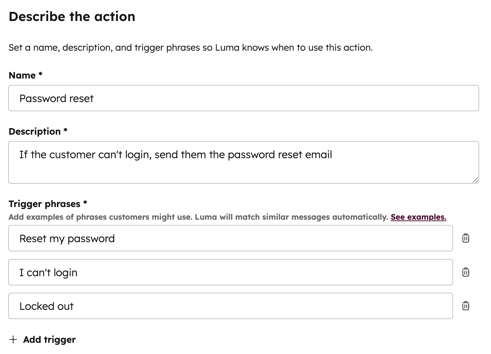
- Na seção Definir entradas necessárias , especifique as informações que o Breeze Agent para atendimento ao cliente deve coletar do cliente antes de executar a ação.
- No campo Nome de entrada , insira um nome para a entrada (por exemplo, Endereço de e-mail ).
-
- No campo Instruções , informe uma descrição do formato ou detalhes esperados. Por exemplo, Formato de e-mail válido (por exemplo, rascunhoe{example.com) .
- Para adicionar uma entrada, clique em add Adicionar entrada .
- Para excluir uma entrada, clique no botão delete ícone de exclusão .
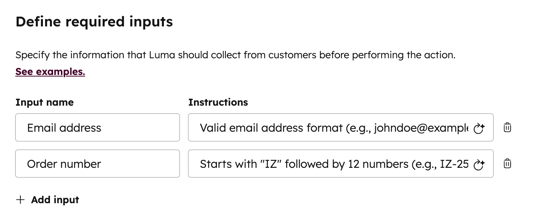
- Na seção Configurar API , configure as solicitações de API que o agente do cliente usará para executar a ação.
- Clique no menu suspenso Método e selecione GET ou POST .
- No campo URL do ponto final, digite o URL do seu Ponto de extremidade de api.
- Clique no menu suspenso do tipo de autenticação e selecione uma das seguintes opções: Nenhum,\nIncluir assinatura de solicitação em header. Saiba mais sobre métodos de autenticação no HubSpot.
- Dependendo do Método selecionado, informe uma chave e selecione um parâmetro de corpo ou consulta.
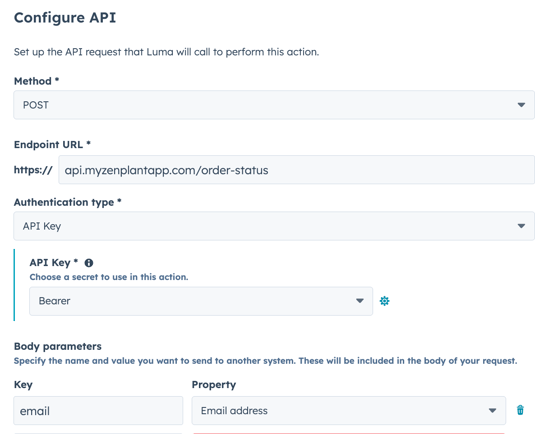
- Na seção Instruções de resposta , insira um texto para especificar quais informações da resposta da API a Breeze Agent para atendimento ao cliente deve incluir ou excluir. Você também pode adicionar instruções adicionais, conforme necessário, para garantir que o agente forneça a resposta correta.
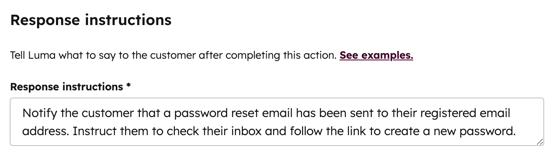
Visualizar e publicar Breeze Agent para atendimento ao cliente
- Depois de configurar suas ações, acesse a guia Visualizar .
- Clique nos gatilhos à esquerda para testar como o agente do cliente responde e verificar se a ação é executada corretamente.
- Para publicar a ação, clique em Publicar na parte superior direita.

Gerenciar Breeze Agent para atendimento ao cliente
- No seu portal da HubSpot, acesse Atendimento > Agente de atendimento ao cliente.
- Navegue até a guia Gerenciar
- No menu da barra lateral esquerda, clique em Ações.
- Para visualizar a ação, passe o cursor do mouse sobre ela e clique em Visualizar .
- Para cancelar a publicação da ação, passe o cursor do mouse sobre ela e clique em Cancelar publicação .
- Se a ação ainda não foi publicada, você pode editá-la e excluí-la:
- Para editar a ação, passe o mouse sobre ela e clique em Editar.
- Para excluir uma ação, passe o cursor do mouse sobre ela e clique em Excluir .

Saiba mais sobre como gerenciar o Breeze Agent para atendimento ao cliente .
Customer Agent
Agradecemos pelos seus comentários. Eles são muito importantes para nós.
Este formulário deve ser usado apenas para fazer comentários sobre esses artigos. Saiba como obter ajuda para usar a HubSpot.